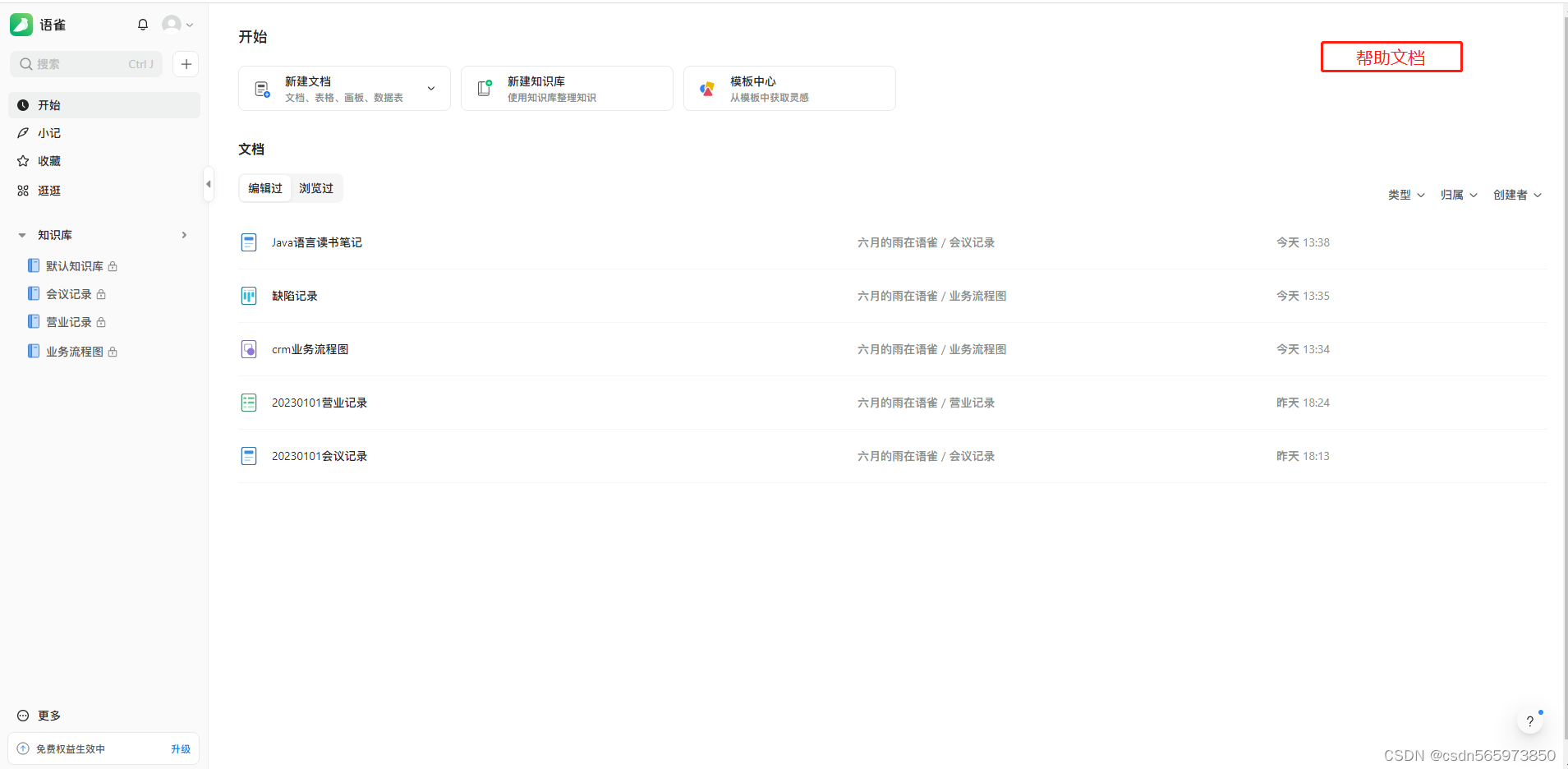- 1树莓派-系统安装&连接无线&远程连接_连接树莓派
- 2区块链创新:探索 Web3 的去中心化应用_web3应用案例
- 3补番推荐_补番加油站
- 4Git | git push -u origin main 报错 unable to access‘https://****.git‘Recv failure:Connection was reset_$ git push origin main fatal: unable to access
- 5太高效!ChatGPT论文润色攻略_chatgpt3.5英文论文润色
- 6数据库MySQL(笔记)_编写mysql语句,创建名为datab1的数据库
- 7支持多样化同步需求的增量数据同步方案,了解一下
- 8开源模型应用落地-Gradio正确集成Fastapi-助力模型交互-入门篇(一)_gradio fastapi
- 9Elasticsearch中的post_filter后置过滤器技术
- 10架构设计内容分享(四十三):千万级连接,知乎如何架构长连接网关?
语雀使用指南_语雀的使用
赞
踩
语雀
在介绍语雀之前,首先来说一下什么是语雀?
什么是语雀
语雀的官方文档定义是这么说的:「语雀」是一个「专业的云端知识库」,孵化自 蚂蚁集团 ,是 体验科技 理念下的一款创新产品,已是 10 万阿里员工进行文档编写、知识沉淀的标配。
简单来说就是给开发者提供一款好的工具来写技术文档,并且可以让每个团队每个组织来参与其中,来分享和交流的这么一款产品。
注册
语雀登录页面地址:https://www.yuque.com/login 下面是注册或者登录页面
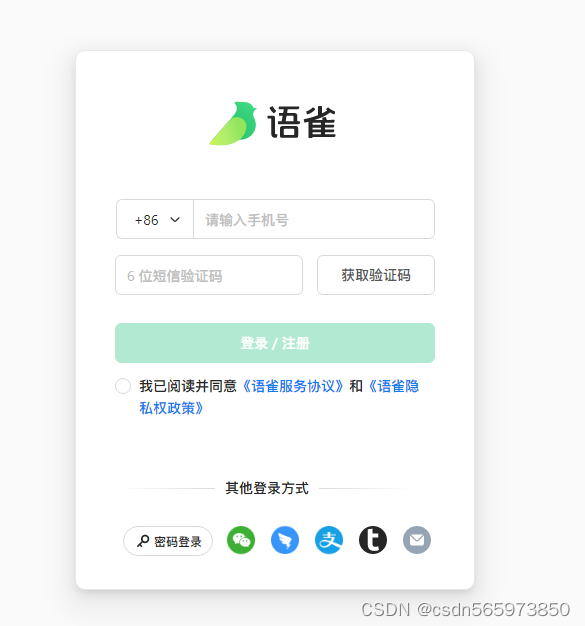
如果没有注册过的话按照步骤操作就可以完成账号注册,语雀首页
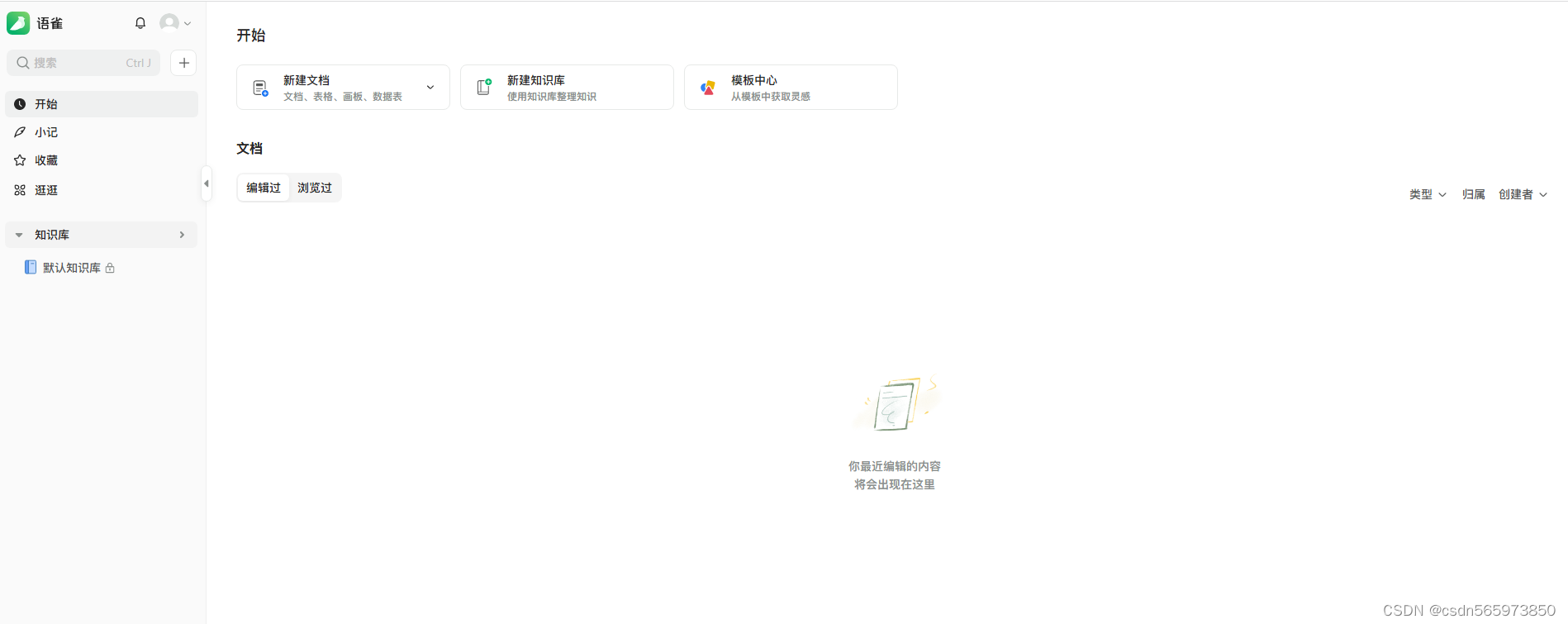
知识库
知识库是什么呢,个人理解可以说是同一类文档的集合,比如我新建一个知识库用来保存会议记录
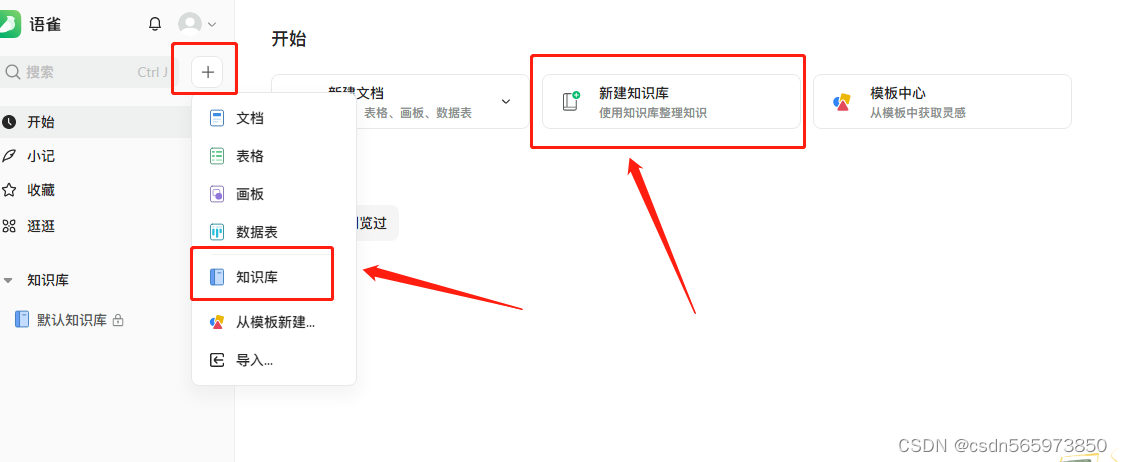
点击两个箭头指向的菜单项都可以打开新建知识库的页面,创建成功之后,点击【知识库】菜单可以看到刚才新建的会议记录的知识库

新建文档
这里给刚才新建的【会议记录】知识库下添加会议记录文档,点击【+】选择文档,选择会议记录知识库,打开页面
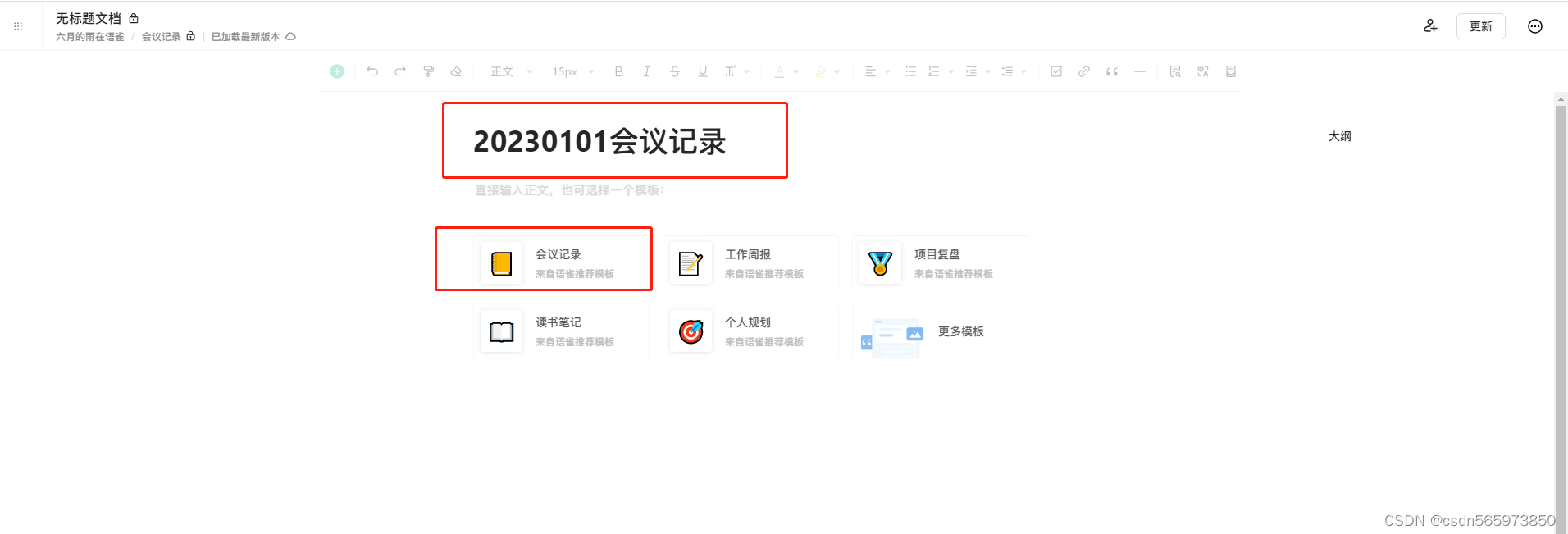
输入标题,选择会议记录模板,当然也可以不用模板直接自己手动编辑,
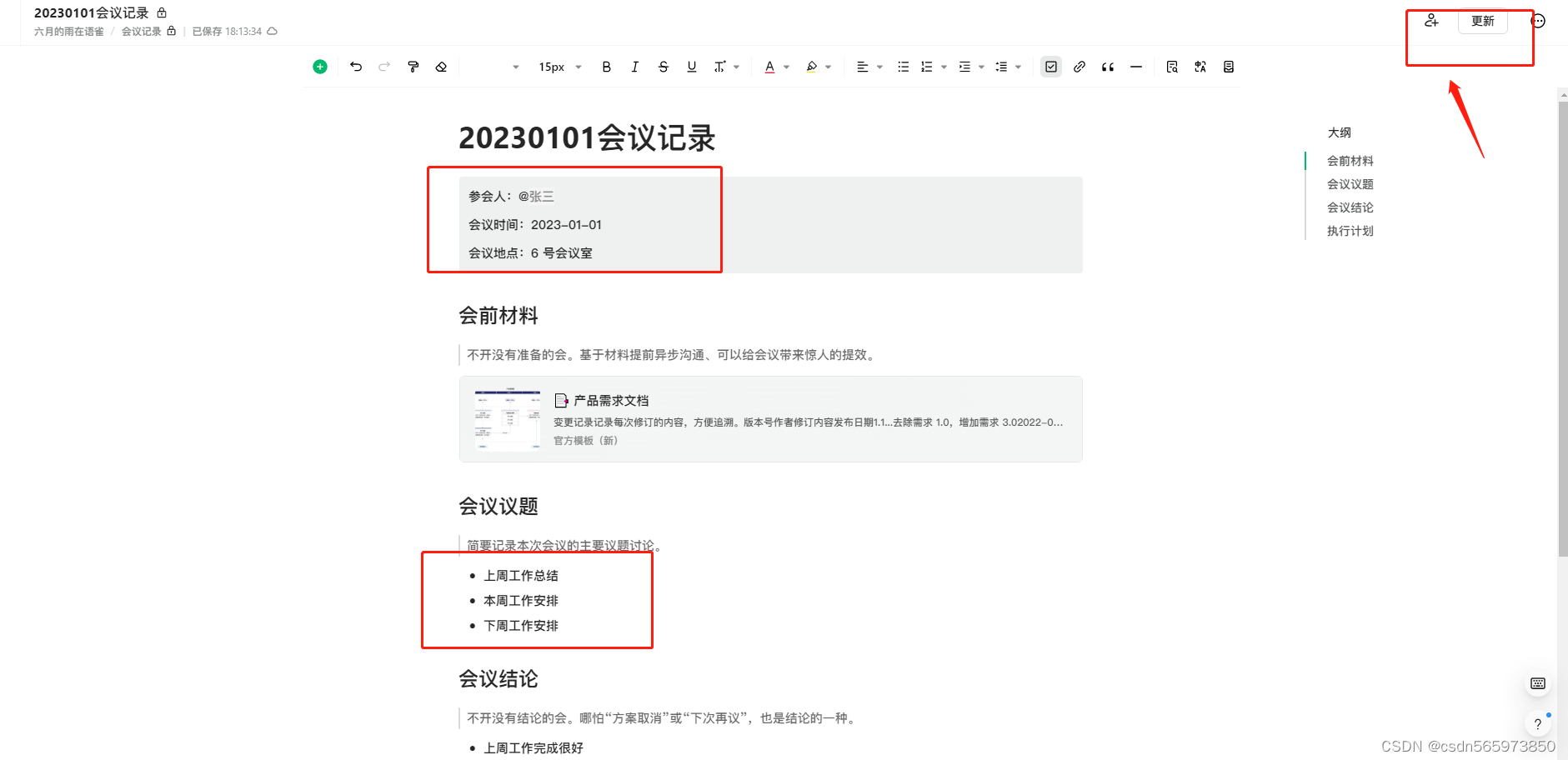
会议内容全部输入完成之后点击Ctrl+S 或者点击右上角【更新】完成内容的保存。
新建表格
这里我添加一个营业记录的知识库用来管理营业表格相关数据,点击【+】选择表格,选择营业记录知识库
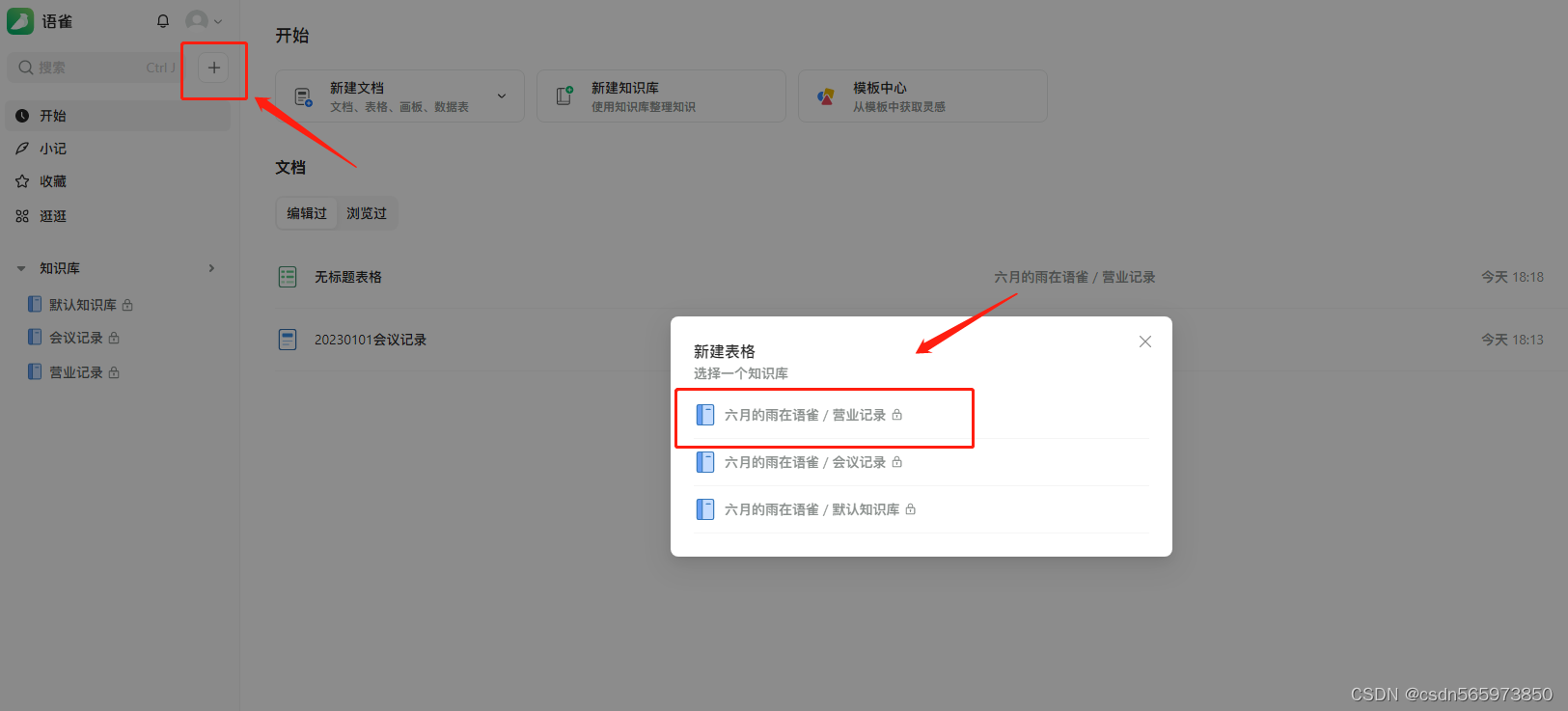
打开表格页面,可以根据不同的需要选择模板,或者直接手写表格
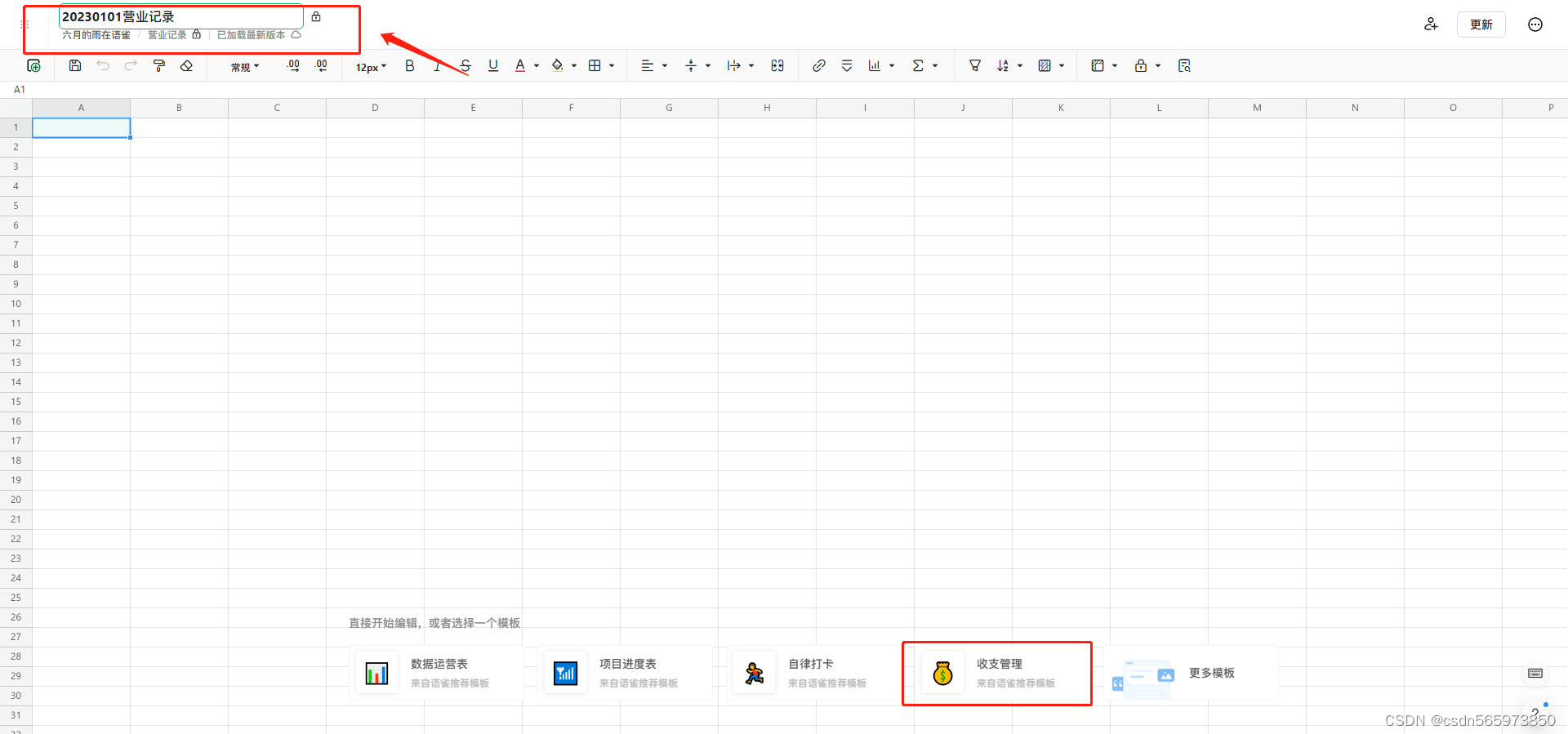
输入表格名称选择收支管理模板打开效果如图
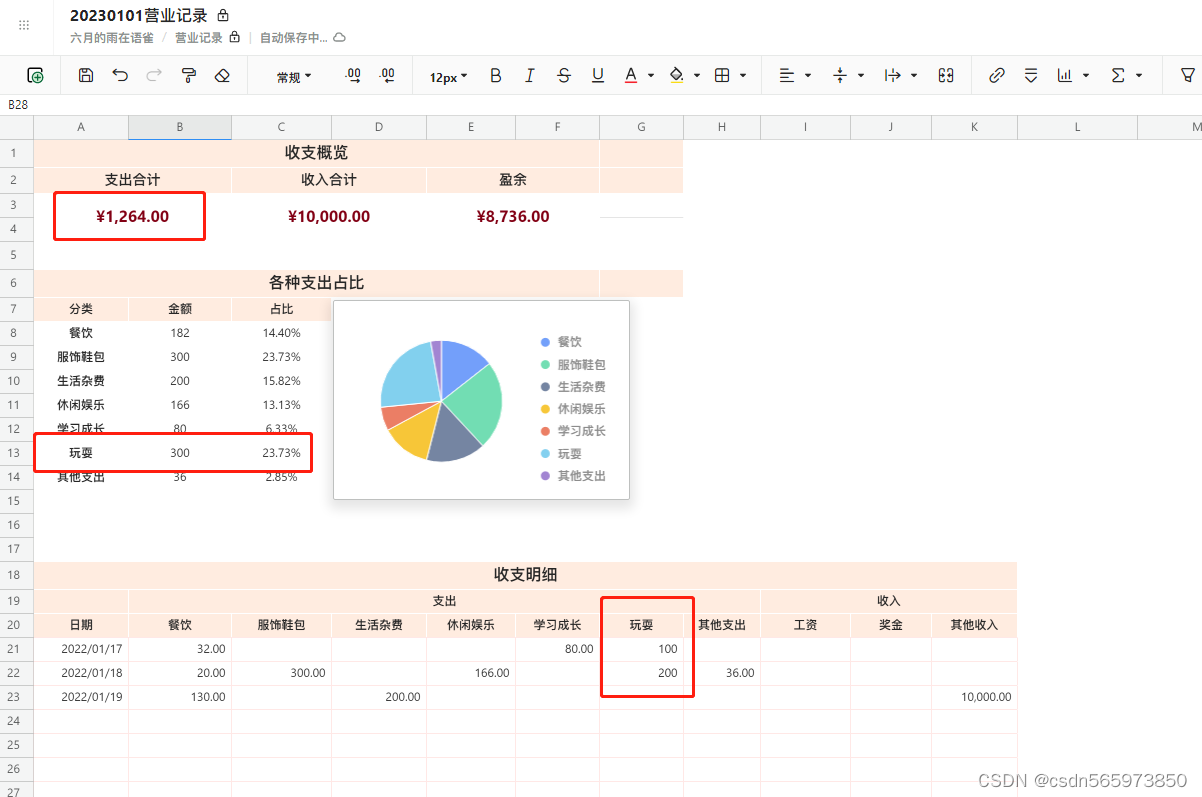
可以自行添加或者删除列,以及通过excel公式计算百分比,当然也可以新建业务流程图等,比如

或者新建一个看板模式的数据表,叫做缺陷记录等
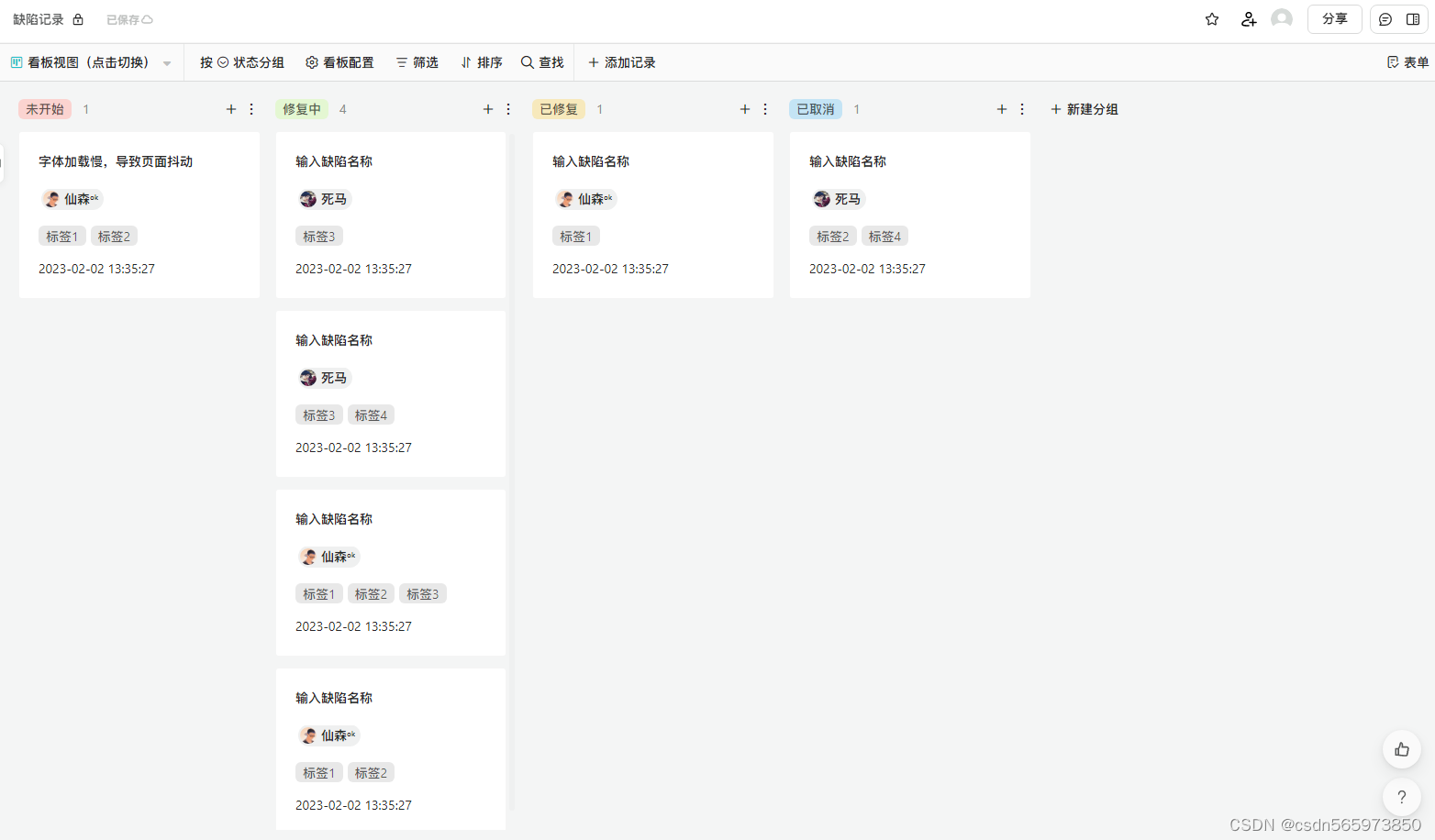
当然你也可以创建最基础的markdown文档,包含markdown的基本语法,比如
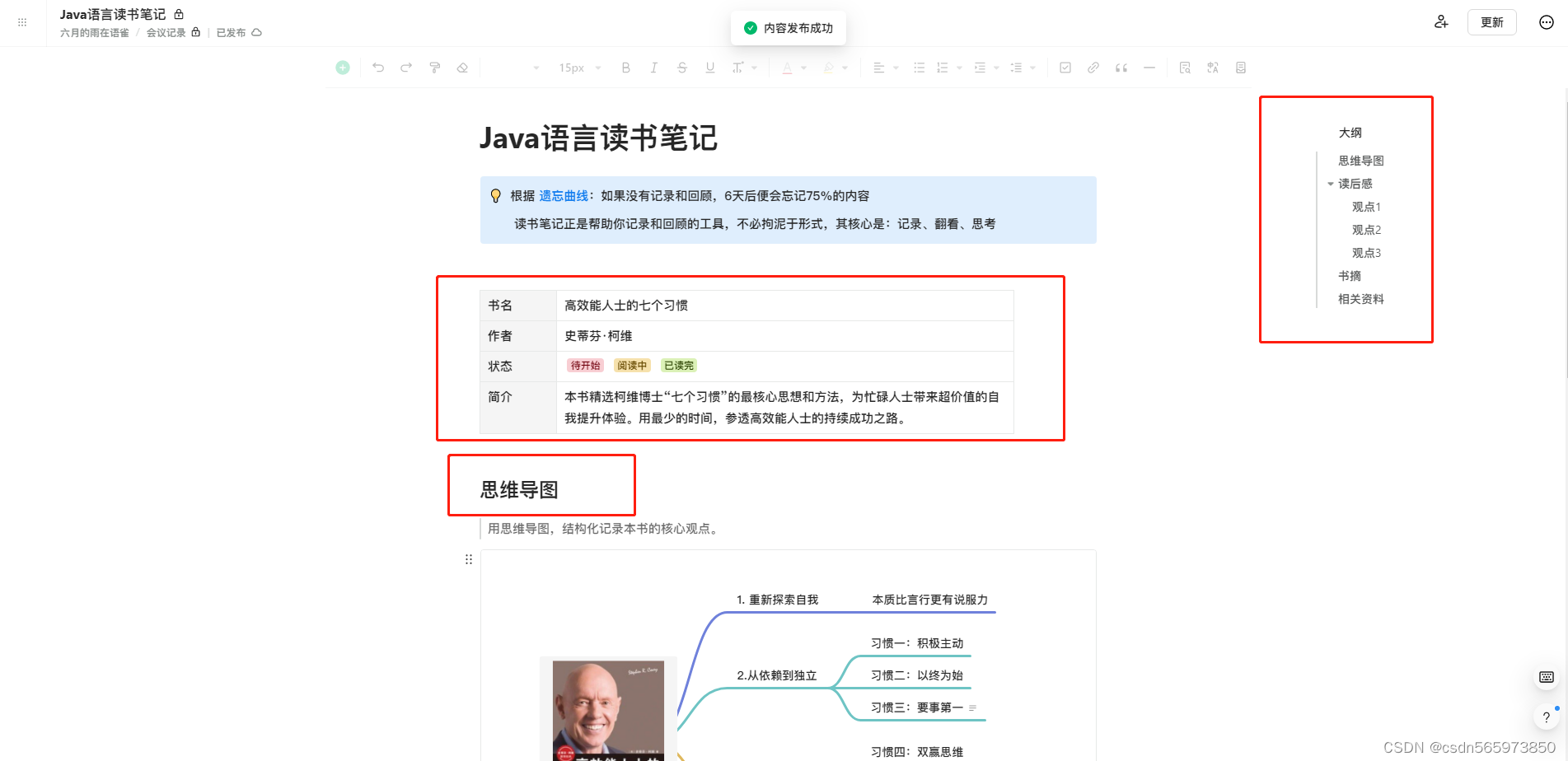
整体来讲,语雀真的很好用,并且操作也很简单。
使用感受
在这次语雀体验中,整体一套操作下来,即便是没有帮助文档,个人操作下来也是没有遇到问题的,说明语雀之初就设计的很容易上手,这样的话学习成本就会低很多了。在创建文档、文档编辑等功能体验上更是没有任务的卡顿,语雀在文档编辑页面也是提供了很丰富的工具可以供我们选择
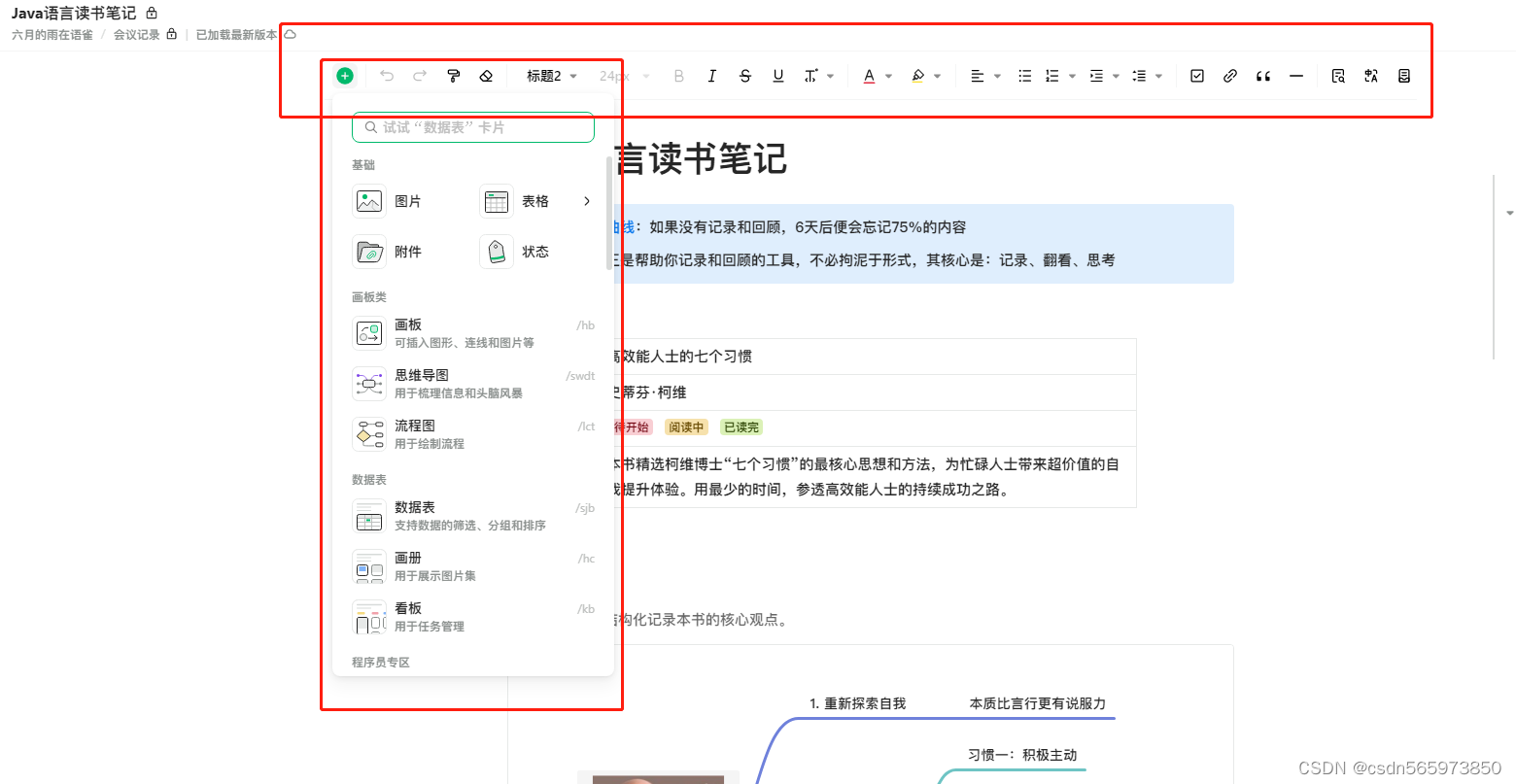
同时想分享给他人看的话也很方便,右上角就有分享按钮
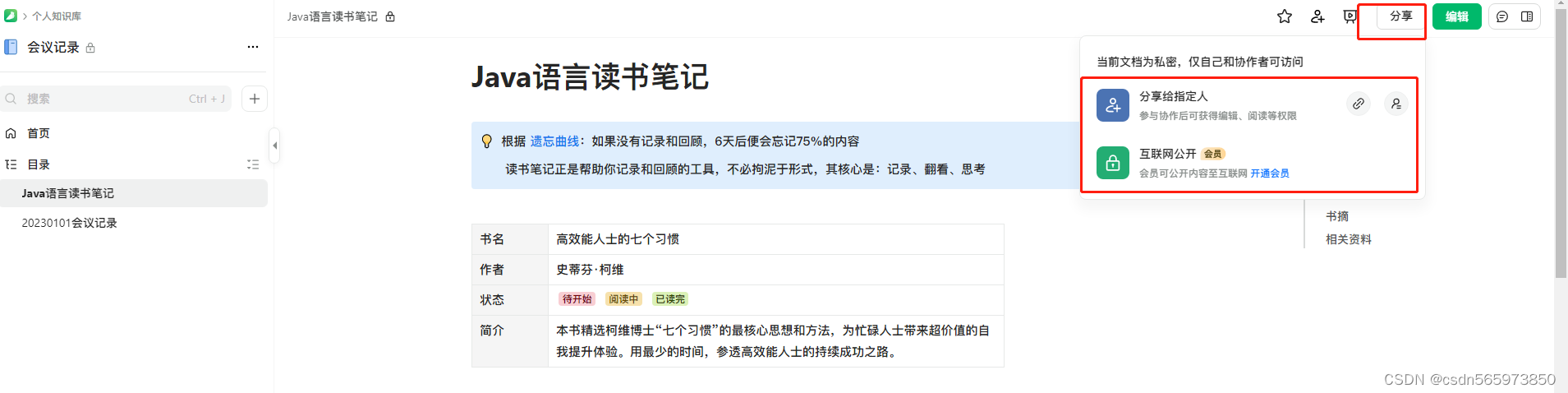
可以选择按链接分享或者直接公开到互联网供大家参考。目前自己最常用的是一款开源的文档管理工具showdoc,整体对比来看的话showdoc的文档页面比较粗糙,没有语雀的页面UI可视性更好,showdoc的页面是这样的
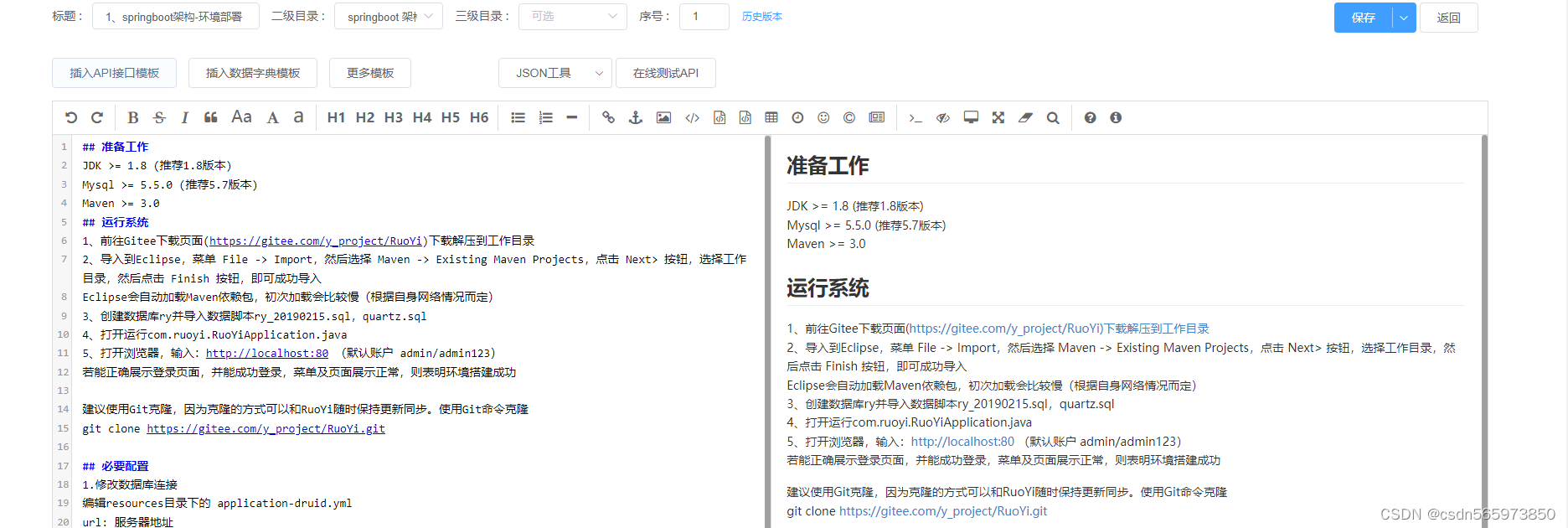
相比语雀的页面来说,功能性以及页面可视性都没有那么舒适,另外就是语雀还有了知识库的功能,这对于文档整理,知识沉淀,内容分享,权限操作来说都是很大的提升,并且还是在线的编辑器,而不用自己找服务器部署,在账号安全性,文档内容安全性上来说比本地部署的都提升了一大步,总之这次对于语雀的体验感受很好,麻雀虽小五脏俱全,以后是知识分享的时代,语雀大有可为,如果说有建议,那就提一个小建议,比如在语雀操作台首页右上角增加一个【帮助文档】的入口,这样方便有操作问题查看帮助文档